本文详细介绍了电脑如何退出全屏,涵盖了Windows和Mac系统下各种软件的全屏退出方法,并分析了全屏模式的优缺点及潜在风险。 无论是游戏全屏退出还是浏览器全屏退出,掌握本文方法,轻松应对各种电脑全屏情况,提升用户体验。学习电脑全屏退出技巧,提高工作效率。
Windows系统下退出全屏的通用方法

在Windows系统中,退出全屏的方法较为统一,但根据不同的应用软件,操作方式也略有差异。
对于大多数全屏应用,例如视频播放器、图片浏览器等,最常用的方法是按下键盘上的`Esc`键。这几乎是所有全屏程序的通用快捷键,简单易记,实用性强。
如果`Esc`键无效,可以尝试按下`Alt + F4`组合键。这个组合键是Windows系统中关闭当前窗口的快捷键,在许多全屏应用中也同样适用。当然,部分游戏或特殊软件可能对此快捷键进行了屏蔽或自定义,这时需要另寻方法。
对于一些顽固的全屏程序,例如部分游戏,上述方法可能无效。这时,我们需要尝试使用鼠标,通常在屏幕边缘或角落处会出现极小的窗口控制按钮,点击这些按钮,就能退出全屏。
此外,Windows系统还提供任务视图功能(Win + Tab键),通过任务视图可以切换到其他应用,从而实现间接退出全屏。需要注意的是,不同版本的Windows系统,任务视图的界面和操作方式略有不同,具体操作需根据自身系统版本进行调整。
总而言之,在Windows系统下退出全屏通常是很简单的操作,只需掌握几个快捷键和一些小技巧,就能轻松应对各种情况。
Mac系统下退出全屏的多种方法
与Windows系统相比,Mac系统在全屏操作方面也有一些独到之处。Mac系统通常使用快捷键`Control + Command + F`来控制应用程序的全屏模式。按下此组合键即可切换全屏显示与窗口显示。
有些Mac应用程序,如Safari浏览器,在全屏状态下,会隐藏菜单栏,这时可以通过移动鼠标到屏幕顶部,系统会短暂显示菜单栏,你便可以在菜单栏中找到退出全屏的选项。
另外,在Mac系统的全屏模式下,如果你的应用程序支持窗口控制按钮,则这些按钮也会显示在屏幕的顶部或底部,你可以通过点击这些按钮来控制全屏显示与窗口显示。
一些全屏应用,特别是游戏,可能无法通过上述方法退出全屏。在这种情况下,你可能需要强制退出应用,或者重启电脑,但这两种方法会造成数据丢失的风险,需要谨慎使用。 Mac系统的窗口管理功能同样强大,利用Mission Control(通过点击桌面左上角的绿点或者使用快捷键F3)也能轻松管理窗口,从而退出全屏状态。
总的来说,Mac系统退出全屏的方式也相对简单,掌握了快捷键和系统操作技巧,就能轻松解决这个问题。
不同软件的全屏退出方法差异
虽然Windows和Mac系统提供了一些通用的退出全屏方法,但不同软件的全屏模式实现方式不同,导致退出方式也存在差异。例如,某些游戏软件可能自定义了全屏切换快捷键,或者需要在游戏设置菜单中进行操作。而一些视频播放器可能只有鼠标悬停在屏幕边缘才能显示退出全屏的按钮。
一些专业设计软件的全屏模式,通常会提供更细致的控制,例如可以自定义显示比例、分辨率,甚至可以自定义快捷键来控制全屏状态。
浏览器全屏则相对简单,通常Esc键即可退出。有些浏览器(如Chrome)会在全屏时显示一个小的浏览器图标,点击这个图标也可以退出全屏。 某些特定类型的软件可能需要查阅软件说明文档或寻求技术支持来找到退出全屏的正确方法。
因此,掌握通用的方法固然重要,但在遇到特定软件的全屏问题时,也需要针对性地查找相应软件的帮助文档或相关资料。
全屏模式的优缺点及潜在风险
- 全屏模式可以提供更沉浸式的体验,尤其在观看视频、玩游戏等场景下。
- 全屏模式可以最大化利用屏幕空间,提升工作效率,尤其在阅读文档、编辑图片等需要专注的场景下。
- 全屏模式可以有效减少屏幕干扰,帮助用户集中注意力,提升工作效率。
- 全屏模式可能会导致用户无法方便地访问其他应用程序和系统资源。
- 全屏模式可能会加重电脑硬件负荷,尤其是在运行大型游戏或高分辨率视频时。
- 全屏模式可能会导致用户迷失方向,不知道如何退出全屏,影响用户体验。
- 在某些特定软件中,全屏模式可能存在软件BUG,造成程序崩溃或数据丢失的风险。
总结:灵活运用,轻松应对全屏
总而言之,电脑退出全屏的方法多种多样,无论是Windows还是Mac系统,掌握常用的快捷键和操作技巧就能轻松解决问题。面对不同软件的全屏情况,应灵活运用不同的方法。 同时,我们也应关注全屏模式的优缺点,合理使用全屏模式,避免潜在的风险,从而获得更好的使用体验。
未来,随着电脑操作系统的不断升级和软件技术的不断进步,电脑退出全屏的操作可能会变得更加便捷和人性化,例如,可能出现更加智能化的全屏管理工具,甚至能够根据用户的操作习惯自动调整全屏模式。 但目前,掌握本文介绍的方法,仍然是解决电脑全屏问题的有效途径。

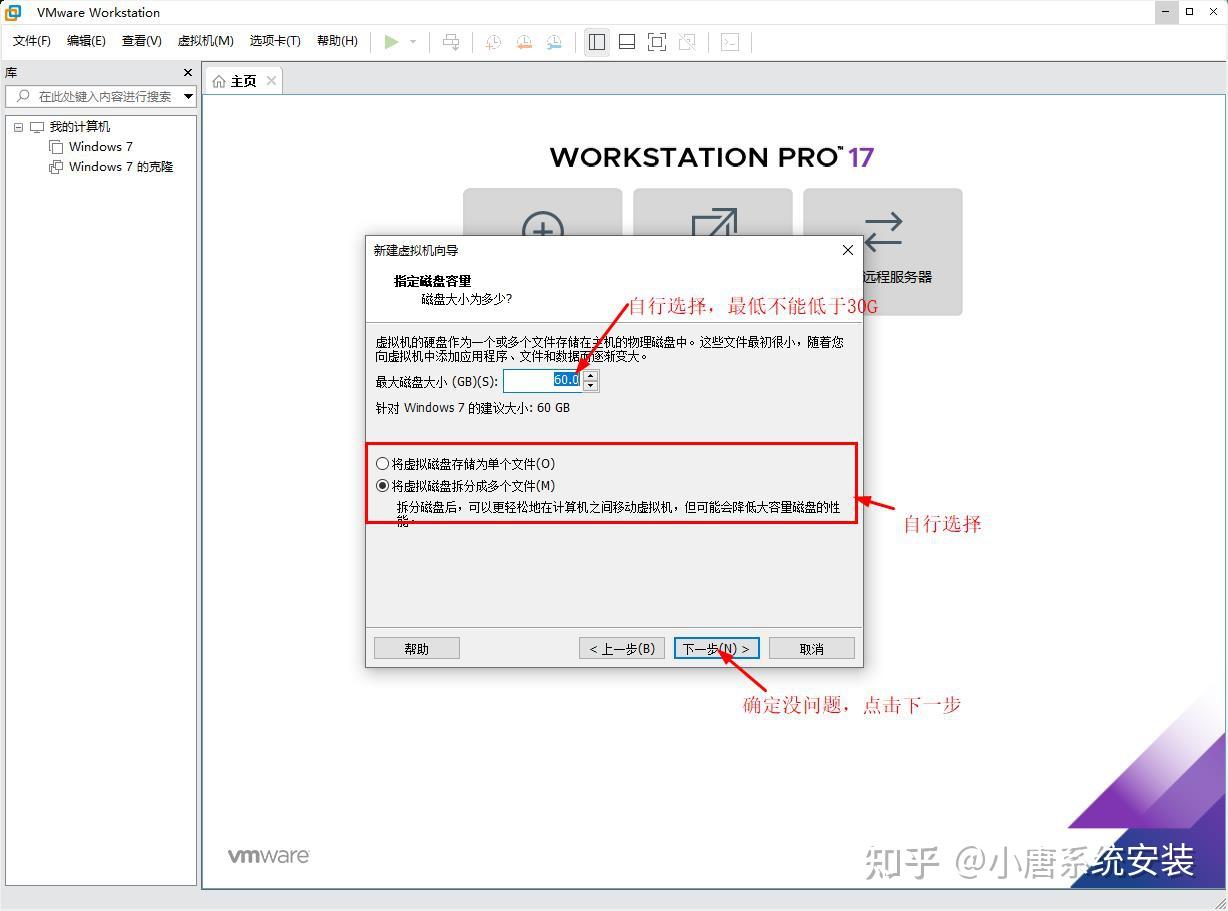

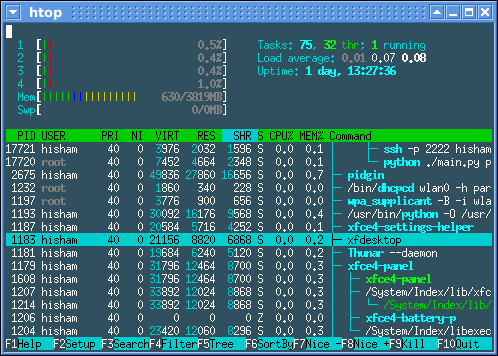
 鄂ICP备15020274号-1
鄂ICP备15020274号-1